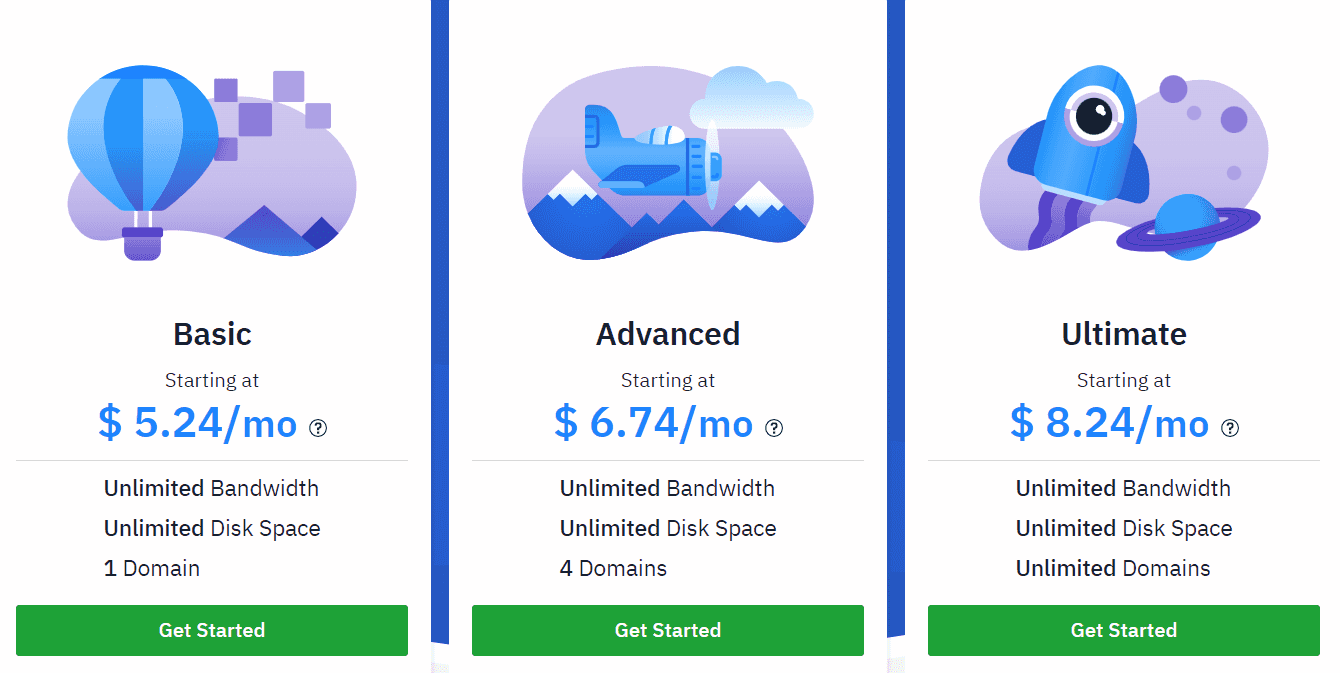搭建过网站的用户想必都知道,WordPress是当今最受欢迎的CMS(内容管理系统)之一。它也可以为我们的共享,业务和经销商托管客户提供免费,自动安装!下面列出的是从国外主机商Hostwinds客户端区域登录CPanel并通过软侵扰Apps安装程序安装WordPress的逐步指南,下面赶快随小编一起来看看吧!
步骤1: 登录您的CPanel帐户。
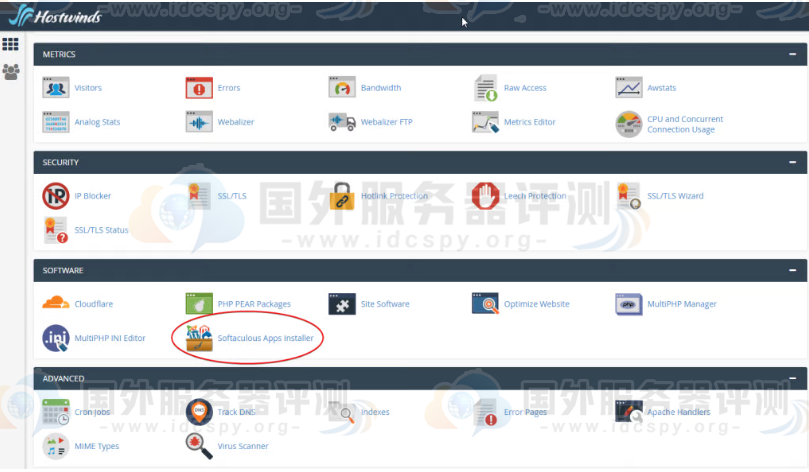
步骤2: 一旦CPanel加载,向下滚动到"软件"部分,然后单击"软件应用程序安装程序"
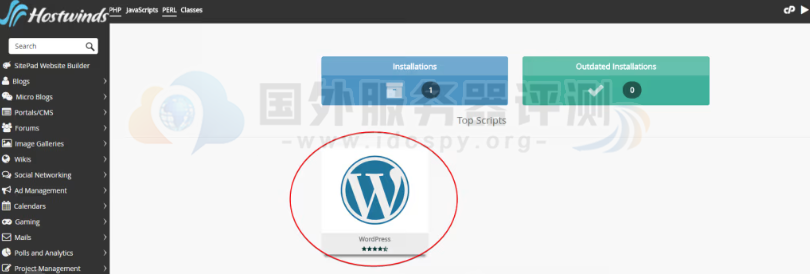
步骤3: 在下一页的"热门脚本"下,单击" WordPress"。
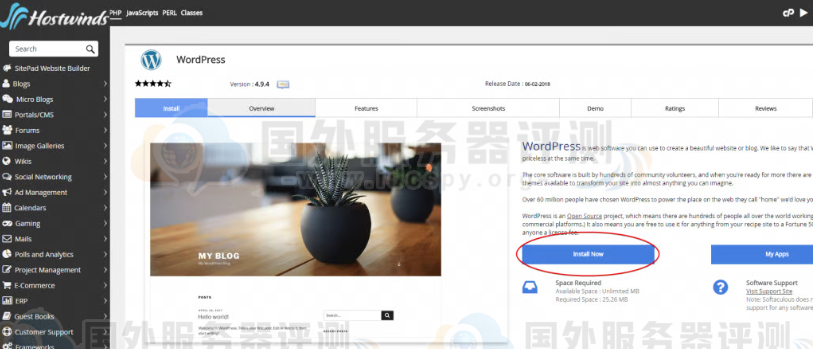
步骤4: 在下一页上,单击"立即安装"
步骤5: 接下来,您需要填写所需的字段以确保您的安装完全正确。填写所有字段后,单击"安装"按钮。
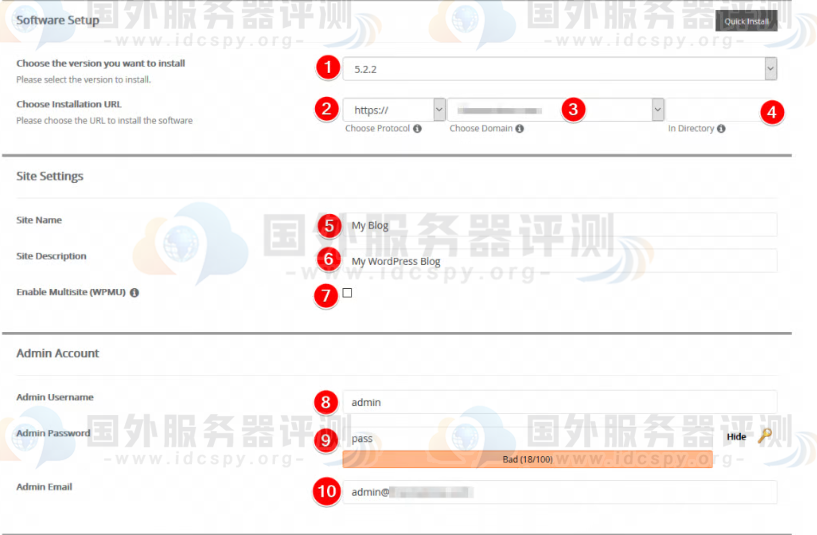
- 选择您要安装的WordPress版本。 建议使用最新版本,因为它将具有最新的安全补丁程序。
- 使用http://或https://选择协议。如果选择https://并查看错误,可能会导致您最近添加了CPanel帐户的域。一旦域指向您的帐户,Autossl将在Hostwinds的任何共享或业务托管帐户的24小时内更新证书。
- 从下拉菜单中选择正确的域名
- 输入目录,例如博客,或者只是将其设置为空白/空。将此空白留下将在指定域的文档根目录中安装和覆盖任何文件。默认情况下,此框包含"WP",因此WordPress将通过访问yourdomain.com/wp来访问。
- 输入在访问您的网站时将出现在浏览器顶部的网站名称
- 如果您想在您的网站名称下添加字幕,请输入您的网站描述
- 如果您想使用此功能,请启用"多站点"。
- 输入除admin以外的管理员用户名
- 通过生成强密码来输入用户的管理员密码
- 输入用于通知和警报的管理员电子邮件地址
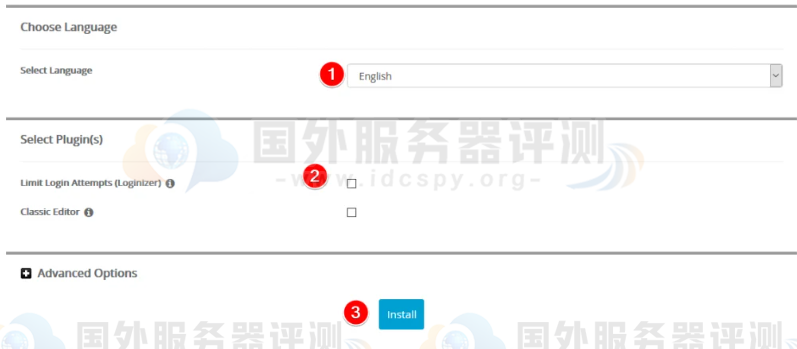
- 选择您喜欢的语言
- 选择您要安装的插件。
- 限制登录尝试 - 此插件可用于通过限制登录尝试来帮助防止蛮力攻击。
- 经典编辑器 - 此插件重新实现大于5的版本的经典WordPress编辑器(否则,将使用Gutenberg编辑器。 - 单击安装按钮以完成安装!
安装过程将显示在屏幕上。完成后,您将显示一个摘要,包括新安装WordPress网站的链接,以及新的WordPress仪表板登录屏幕的链接。
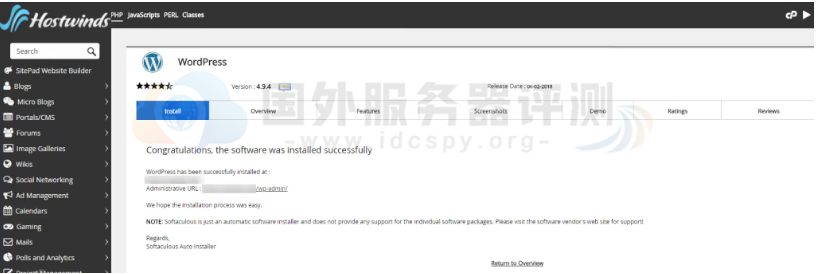
完成以上操作的话,那么恭喜您,您将能够登录您的WordPress仪表板了。